GIF es una forma popular de expresar nuestras emociones y es una animación simple sin ningún sonido. Sin embargo, esta publicación recopila algunos de los excelentes software de escritorio y sitios en línea que pueden ayudarlo a crear un GIF con sonido, como MiniTool MovieMaker.
Parte 1. ¿Qué es un GIF con sonido?
Técnicamente, el formato de archivo GIF solo puede guardar una serie de imágenes con texto, sin incluir sonido, mientras que el formato de archivo de video puede almacenar audio, video, subtítulos y cualquier otro metadato.
Los GIF con sonido que ves en Internet son en realidad videos cortos en bucle que parecen GIF. Sin embargo, ese tipo de video alcanzó el mismo efecto que un GIF parlante. Y la mejor solución para crear un GIF con sonido es crear un GIF, agregar sonido y luego guardar el GIF en un formato de video.
Parte 2. ¿Cómo hacer un GIF con sonido?
Los siguientes son varios GIF excelentes con creadores de sonido, algunos de los cuales incluso pueden ayudarte a convertir YouTube a GIF con sonido.
1. MiniTool MovieMaker
Cuando se trata de crear un GIF con sonido, MiniTool MovieMaker es el software de escritorio más recomendado para usuarios de Windows.
El programa es un editor de video gratuito y profesional, sin anuncios, paquetes ni marcas de agua. Mientras tanto, es un excelente creador de GIF que te permite crear un GIF a partir de múltiples imágenes o un video.
Además, también proporciona una gran cantidad de herramientas útiles para editar GIF, que incluyen rotar GIF, voltear GIF, invertir GIF, cambiar la velocidad de GIF, agregar texto a GIF, agregar música a GIF, así como combinar múltiples GIF en uno.
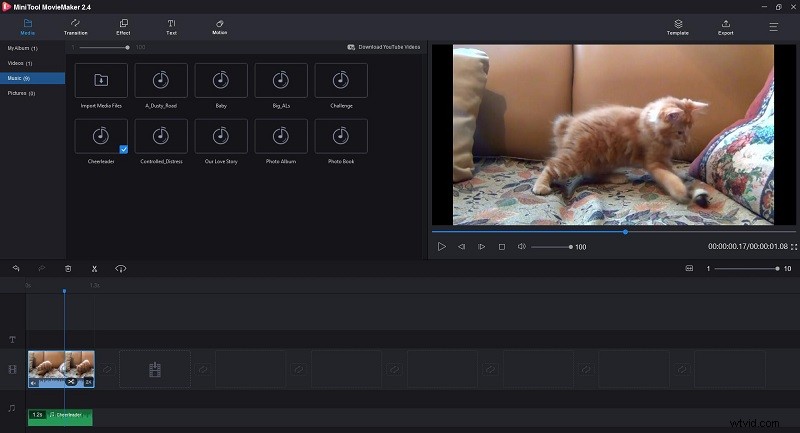
Paso 1. Haz clic en Descargar botón de abajo para descargar e instalar el software gratuito. Inicie el programa para obtener la interfaz principal y luego haga clic en Importar archivos multimedia para importar tu video. A continuación, arrastre directamente el video a la línea de tiempo.
Paso 2. Ahora, puedes editar el video para crear un GIF único.
- Recortar GIF:pasa el mouse sobre cualquier borde del video para obtener el ícono de recorte y luego arrastra el ícono hacia adelante o hacia atrás para recortar los marcos no deseados. Si desea lograr el mismo efecto que un archivo GIF puede lograr, sea breve.
- GIF inverso:selecciona el clip en la línea de tiempo y haz clic en el icono del ventilador para elegir el Inverso. opción de la lista.
- Añadir texto a GIF:haz clic en Texto pestaña, elija un estilo de subtítulo y luego arrástrelo a la pista de texto. Escriba su texto y haga clic en Aceptar .
- Cambiar la velocidad de GIF:Resalta el clip en la línea de tiempo y haz clic en el icono del ventilador. Elija el Lento o Rápido opción y luego elija una de las opciones de velocidad dadas.
Paso 3. Ve a Música en la pestaña Medios para elegir cualquiera de los clips de audio incorporados o cargar la música que desee. Arrastra la música seleccionada a la línea de tiempo y recórtala para que coincida con el GIF.
Paso 4. Presiona Exportar para abrir una nueva ventana donde puede configurar el formato de salida, seleccionar la resolución de video, cambiar el nombre del archivo y especificar la ruta de guardado.
2. Makeagif
¿Quieres convertir YouTube a GIF con sonido? Entonces no te pierdas Makeagif. Es un creador de GIF en línea dedicado que le permite crear un GIF a partir de varias imágenes, un video de YouTube o Facebook, un video desde su computadora local o directamente desde su cámara web.
Al crear GIF a partir de imágenes, simplemente reorganice las imágenes arrastrando y soltando, cambie el tamaño de todas las imágenes a la vez y establezca una velocidad de animación personalizada. También es fácil crear un GIF a partir de un video. Simplemente decida cuántos segundos quiere usar.
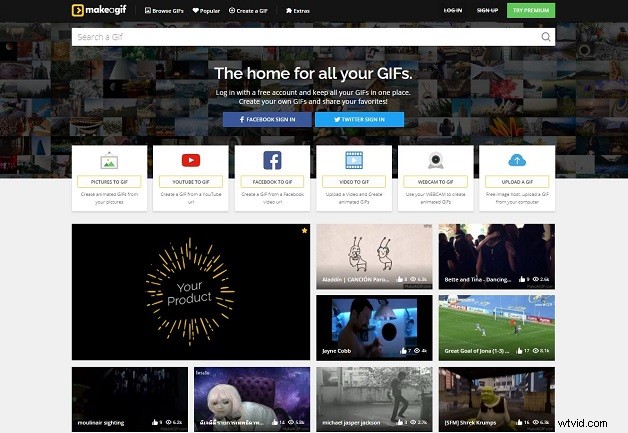
Paso 1. Navegue a Makeagif e inicie sesión en su cuenta de Makeagif. Selecciona YOUTUBE a GIF y pegue la URL de YouTube en el cuadro de búsqueda, y luego buscará el video inmediatamente.
Paso 2. Ahora puede personalizar el GIF, incluida la selección de la calidad de salida, recortar el GIF, cambiar la velocidad del GIF, agregar una leyenda, agregar una etiqueta y aplicar el efecto Ping Pong.
Paso 4. Toca CONTINUAR CON LA PUBLICACIÓN botón. Dale a tu GIF un título increíble, selecciona una categoría y luego presiona CREAR TU GIF .
Paso 5. Establezca el formato de salida en MP4 y haz clic en Habilitar audio icono para mantener la pista de audio original en el archivo de video.
Paso 6. Una vez creado, puede descargar el video GIF a su computadora u obtener su enlace.
3. Gfycat
Otra práctica herramienta para hacer un GIF de feliz cumpleaños con sonido es Gfycat. Es uno de los sitios web para compartir GIF más grandes donde navega por miles de GIF compartidos por usuarios de todo el mundo, como GIF de juegos, GIF de reacciones, GIF de cumpleaños y más.
Además de eso, el sitio te permite crear tu propio GIF. Puede cargar cualquier video local o pegar la URL de un video de YouTube, Facebook, Twitch, Instagram, Vimeo, etc., y convertirlo en un GIF sin sacrificar el sonido.
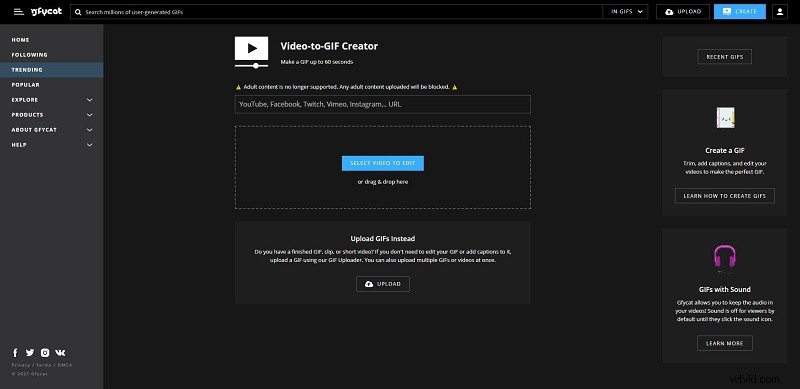
Paso 1. Vaya a gfycat.com en su navegador y haga clic en Crear en la esquina superior derecha del sitio.
Paso 2. Puedes agregar un video de YouTube o Facebook pegando su URL. O haz clic en SELECCIONAR VÍDEO PARA EDITAR para cargar su archivo de video sin conexión.
Paso 3. Use los controles deslizantes para seleccionar la parte del video que desea conservar en el GIF final y haga clic en CONTINUAR .
Paso 4. Agrega tu texto, ajusta su ubicación y tamaño de fuente y presiona CONTINUAR para proceder. Si no necesita agregar texto, omita este paso.
Paso 5. Dale un título a tu GIF y agrega algunas etiquetas relacionadas. Después de eso, habilite Hacer un video (con sonido) opción.
Paso 6. Haz clic en FINALIZAR para procesar el video.
4. Kawping
Kapwing es una plataforma colaborativa para crear imágenes, videos y GIF (incluidos GIF con sonido). Con esta herramienta gratuita, puede cargar cualquier archivo de video local o importar un video de otros sitios web, crear un GIF, combinarlo con música y luego descargarlo como MP4 con solo unos pocos clics.
Le proporciona muchas herramientas útiles para editar archivos GIF y de audio. Puede ajustar fácilmente el tamaño de salida, el color de fondo, agregar texto y superponer videos. Sin embargo, no puede elegir el formato de salida porque el formato predeterminado es MP4.
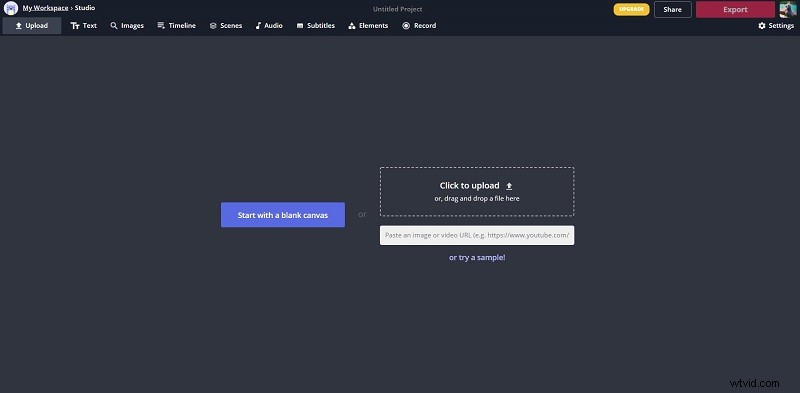
Paso 1. Visite el sitio de Kawping en el navegador de su dispositivo e inicie sesión en su cuenta para eliminar la marca de agua.
Paso 2. Haz clic en Herramientas pestaña, desplácese hacia abajo en la página para seleccionar Agregar audio a GIF y luego presione Comenzar.
Paso 3. Cargue el video del que le gustaría hacer un GIF con sonido. O pegue un enlace de video de YouTube, Twitter, etc.
Paso 4. Ahora, puede recortar GIF, recortar GIF, ajustar la velocidad de GIF y rotar GIF usando las herramientas en el panel derecho. Si es necesario, haga clic en Texto pestaña de la barra de herramientas superior para agregar un título a su GIF.
Paso 5. Presiona el Audio y arrastre y suelte su archivo de música en el área de carga. Luego, recorta el audio para que coincida con el GIF final y cambia el volumen del audio como quieras.
Paso 6. Abra la lista desplegable Exportar para seleccionar Exportar como MP4 . Entonces se creará tu GIF musical en formato MP4.
Paso 7. Toca Descargar o simplemente copie el enlace.
5. Imgflip
El último programa que nos gustaría presentar es Imgflip. Es un creador de GIF en línea que permite a los usuarios crear GIF de múltiples fuentes:imágenes, URL de imágenes en línea, URL de videos de sitios web de videos o videos locales.
Le brinda múltiples opciones de personalización, que incluyen recortar, rotar, invertir, cámara lenta, cámara rápida y agregar texto e imágenes. Además, admite sonido en GIF al crear GIF a partir de videos con audio. Sin embargo, para habilitarlo, debe tener una cuenta Imgflip Pro.
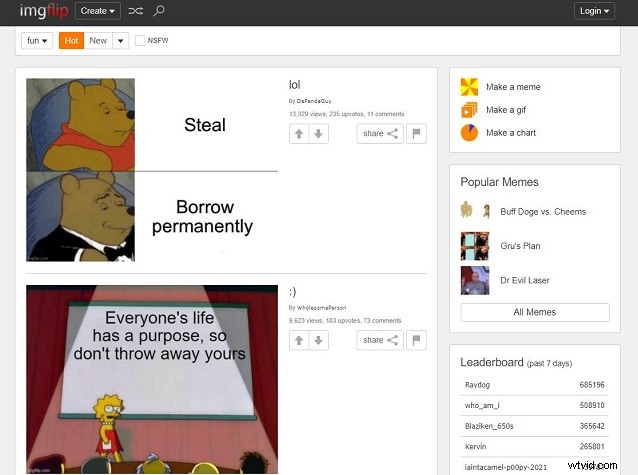
Paso 1. Visita imgflip.com en tu navegador y compra ImgFlip Pro.
Paso 2. Haz clic en Crear un gif desde el panel derecho.
Paso 3. Pegue la URL de un video o importe su archivo de video local.
Paso 4. Usa los triángulos verde y rojo en el control deslizante para configurar las horas de inicio y finalización del GIF.
Paso 5. Si es necesario, también puede agregar texto a GIF, recortar GIF, rotar GIF, agregar imagen, etc.
Paso 6. Haz clic en Más opciones para ver otras herramientas disponibles.
Paso 7. Abra la lista desplegable Sonido para seleccionar Habilitado (el espectador debe tocar el botón de sonido) o Habilitado y reproducción automática (el espectador escuchará el sonido inmediatamente).
Paso 8. Haz clic en Generar GIF y luego cualquiera puede ver este GIF musical en imgflip.com.
Conclusión
Ahora que conoces todas las herramientas que se pueden utilizar para crear GIFs con sonido, ¿has encontrado la mejor? Si no, te recomendamos que uses MiniTool MovieMaker, porque es más seguro y estable que las herramientas en línea.
Si tiene alguna pregunta o sugerencia sobre MiniTool MovieMaker, háganoslo saber a través de [email protected] o compártalas en la sección de comentarios a continuación.
Preguntas frecuentes sobre GIF con sonido
¿Cómo se llama un GIF con sonido? Un GIF con sonido es un GIF musical.¿Dónde puedo obtener GIF gratis? Hay varios lugares para obtener GIF gratuitos, como GIPHY, Tenor, Reddit, Reaction GIF, GIFbin, The Perfect GIF de Hulu, MotionElements, Animatedimages, Gifer, etc.¿Puede un GIF tener sonido? Aunque GIF es un formato de imagen, es posible crear un GIF con sonido. Puede crear un GIF a partir de un video en Imgflip, habilitar el sonido en el video y luego los espectadores pueden disfrutar de su música GIF en Imgflip.¿Cómo se hacen los GIF gratis?- Visite ezgif.com y seleccione GIF Maker .
- Explore las imágenes que desea usar como marcos y haga clic en Cargar y crear un GIF !
- Reorganizar y cambiar el tamaño de las imágenes.
- Toca Crear un GIF .
